桌面点击图标没反应_桌面图标鼠标点击没反应的原因
发布时间:2024-03-04
来源:绿色资源网
桌面上的图标是我们日常使用电脑的必要工具,然而有时候我们会遇到这样的问题:当我们点击桌面上的图标时,却发现它们毫无反应,这种情况可能会让人感到困扰和烦恼。为什么会出现这种情况呢?造成桌面图标鼠标点击没反应的原因有很多,例如操作系统的故障、图标损坏、程序冲突等等。在本文中我们将探讨这些原因,并提供一些解决方法,帮助您解决这个问题。无论您是一位电脑初学者还是一位经验丰富的用户,本文都将对您有所帮助。让我们一起来了解桌面图标鼠标点击没反应的原因吧!
操作方法:
1.由于系统,或某个应用引起的问题,有时鼠标点击不了桌面上的图标。

2.要解决种情况,我们按键盘上的ctrl+alt+del组合快捷键。
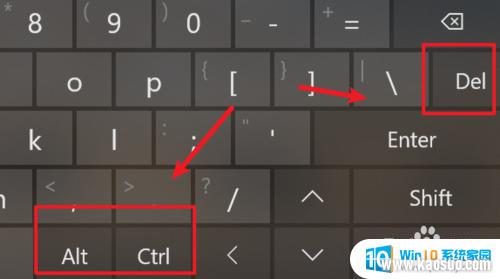
3.按下组合快捷键后,来到这个页面。点击里面的最后一项「任务管理器」。
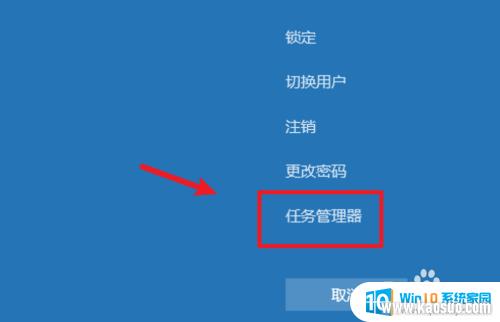
4.在弹出的任务管理器上,找到系统进程「windows资源管理器」右键点击它。
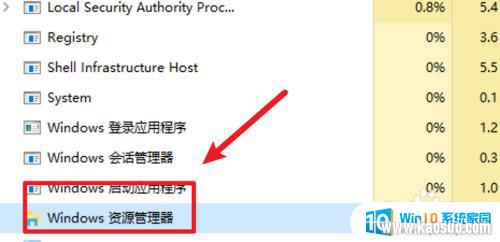
5.然后点击右键菜单上的「重新启动」。
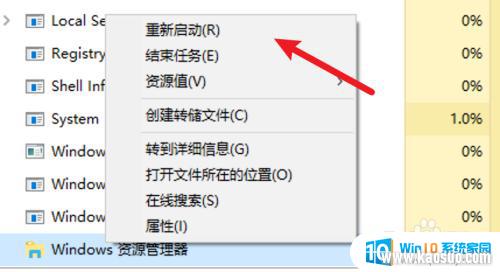
6.资源管理器重新启动后,我们就可以点击桌面上的图标了。右键点击也有反应了。
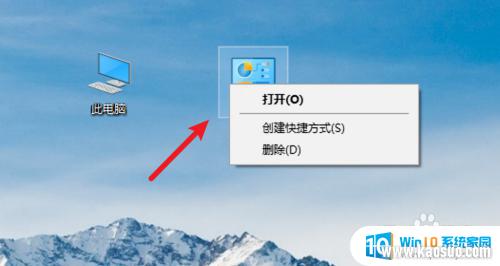
7.总结:出现点击桌面图标没反应时,我们可以这样处理:
1. 按下ctrl+alt+del组合快捷键。
2. 点击任务管理器。
3. 找到资源管理器,右键点击。
4. 点击重新启动。
以上就是桌面点击图标没反应的全部内容,如果遇到这种情况,可以按照以上操作进行解决,非常简单快速,一步到位。
分类列表
换一批
手游推荐
手游排行榜
推荐文章
- 1wps怎么添加仿宋_gb2312字体_WPS怎么设置仿宋字体
- 2电脑登陆微信闪退怎么回事_电脑微信登陆老是闪退的解决方法
- 3ppt每张幻灯片自动放映10秒_如何将幻灯片的自动放映时间设置为10秒
- 4电脑只有插电才能开机是什么情况_笔记本电脑无法开机插电源怎么解决
- 5ps4怎么同时连两个手柄_第二个手柄添加教程PS4
- 6台式机开机键怎么插线_主板上的开机键接口怎样连接台式电脑开机键线
- 7光盘怎么删除文件_光盘里的文件如何删除
- 8笔记本开机no bootable_笔记本开机出现no bootable device怎么办
- 9steam怎么一开机就自动登录_Steam如何设置开机启动
- 10光猫自带wifi无法上网_光猫一切正常但无法上网的解决方法

















